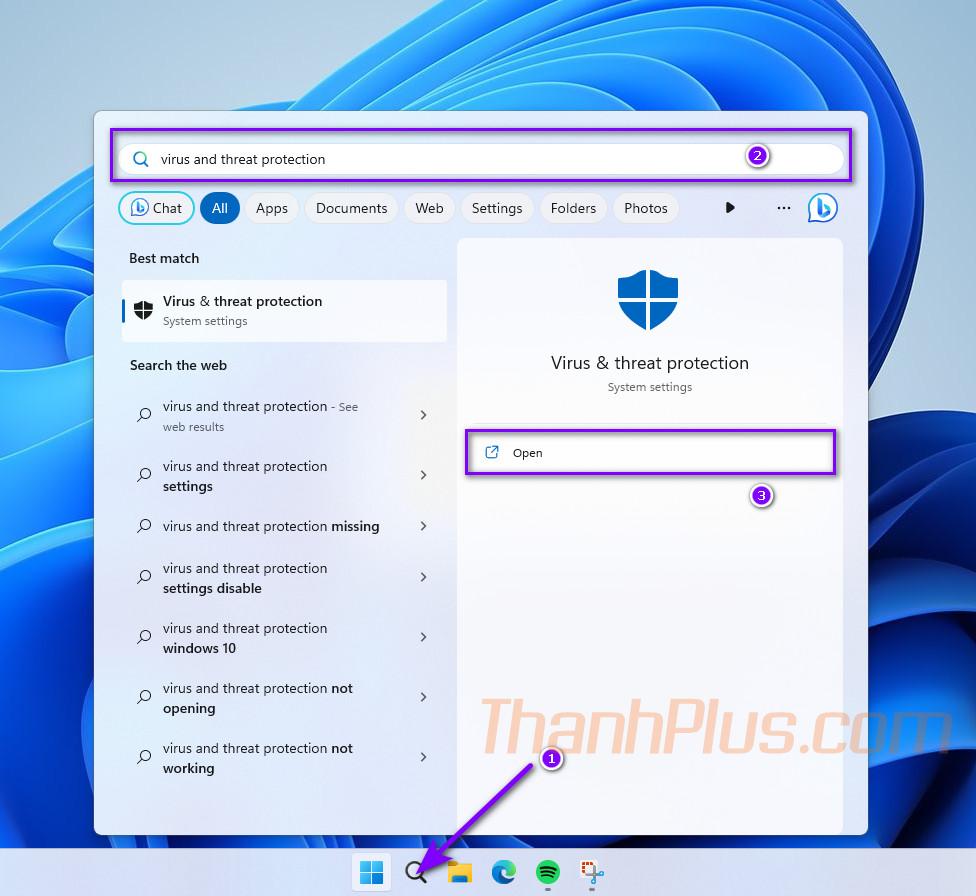26/07/2023 by Thanh Plus
Nếu bạn đang tìm cách tắt Windows Defender (tường lửa) trên các phiên bản Windows thì đây là bài viết chi tiết hướng dẫn cách tắt Windows Defender trên Win 7/8/8.1/10/11 nhanh chóng và hiệu quả nhất để bạn có thể cài đặt phần mềm mà không bị xóa file hay gặp lỗi.
Hướng dẫn tắt Windows Defender trên mọi phiên bản
Dưới đây là phần hướng dẫn tắt Windows Defender trên tất cả các phiên bản của hệ điều hành này. Bạn hãy kéo xuống xem phiên bản của mình nhé.
Tắt Windows Defender trên Windows 11
Đầu tiên bạn hãy click vào biểu tượng tìm kiếm trên Windows 11, sau đó gõ từ khóa “Virus and threat protection” và click Open để mở lên
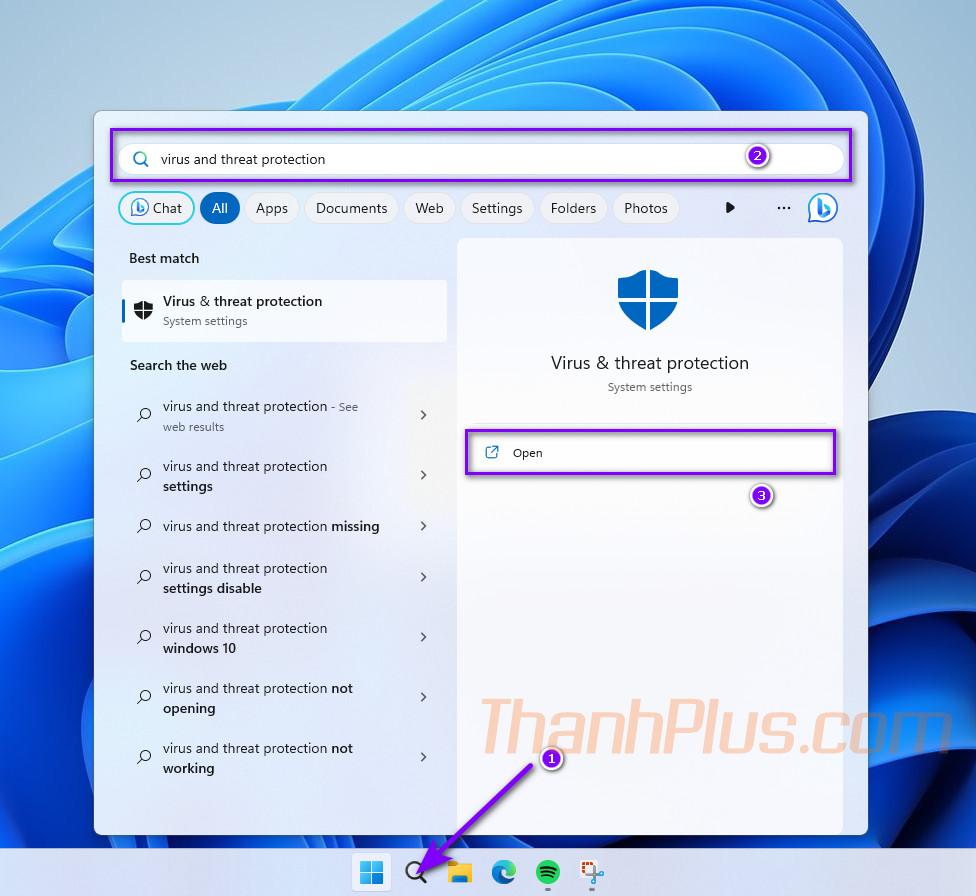
Tại mục Virus & threat protection settings bạn hãy click Manage settings
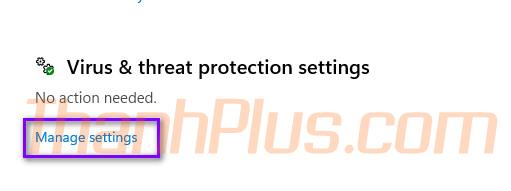
Tại bây bạn hãy click vào nút trạng thái để chuyển tất cả các mục sang trạng thái Off để tắt
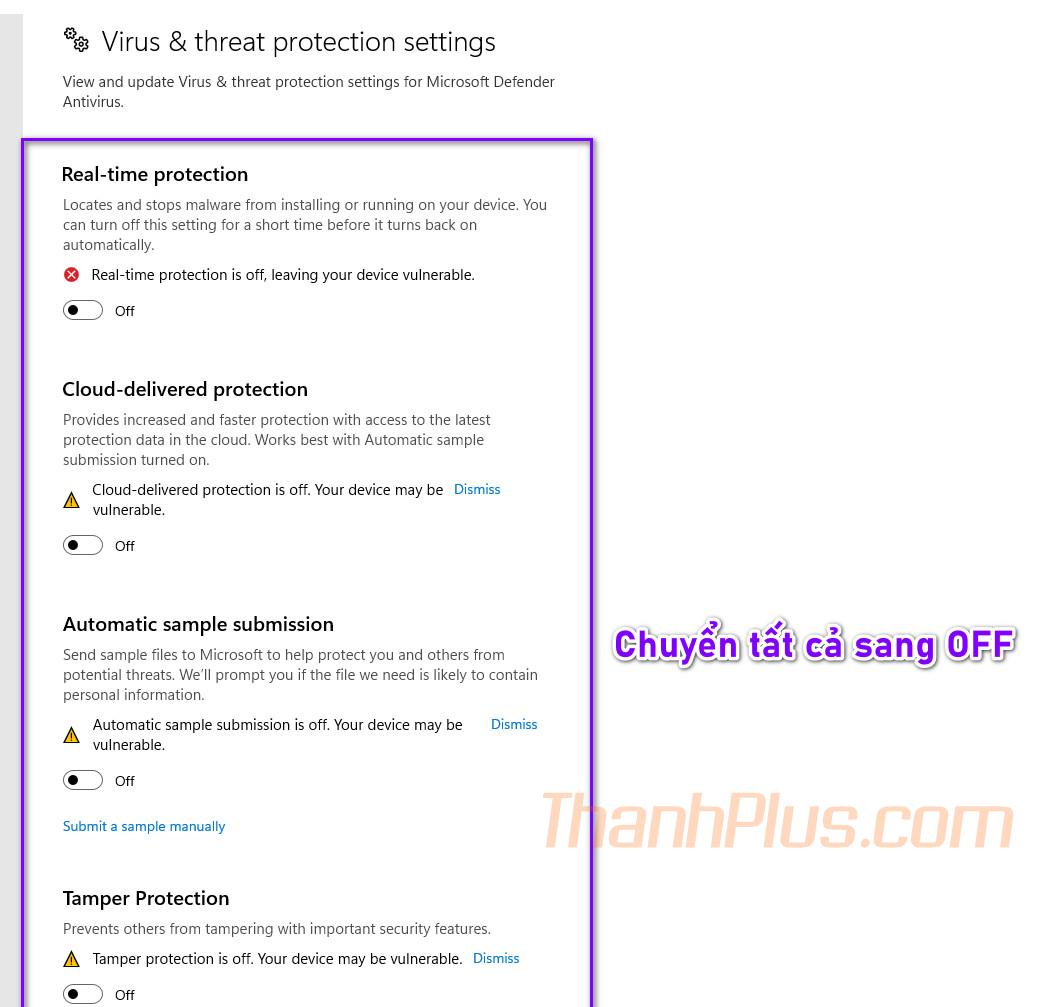
Bây giờ bạn có thể giải nén và cài đặt phần mềm ngay. Mỗi lần khởi động lại Windows bạn cần vào mục trên để tắt lại.
Tắt Windows Defender trên Windows 10
Đầu tiên bạn hãy nhìn xuống góc phải thanh taskbar (có thể ấn phím mũi tên hướng lên) bạn sẽ thấy được biểu tượng Windows Defender, click vào biểu tượng đó
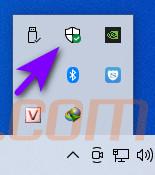
Chọn mục Virus & threat protection
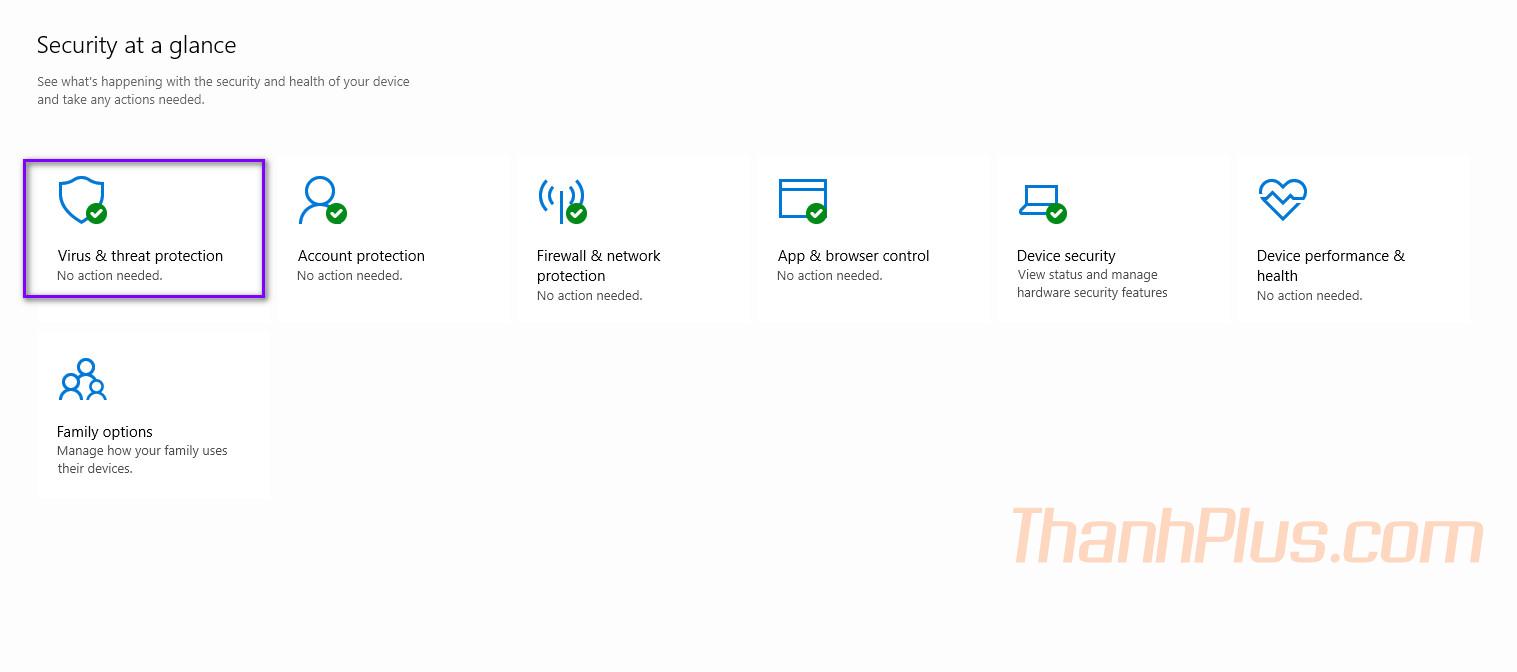
Tại phần Virus & threat protection settings hãy bấm vào Manage settings
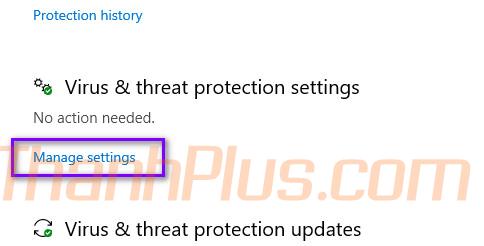
Chuyển tất cả trạng thái của các mục sang Off
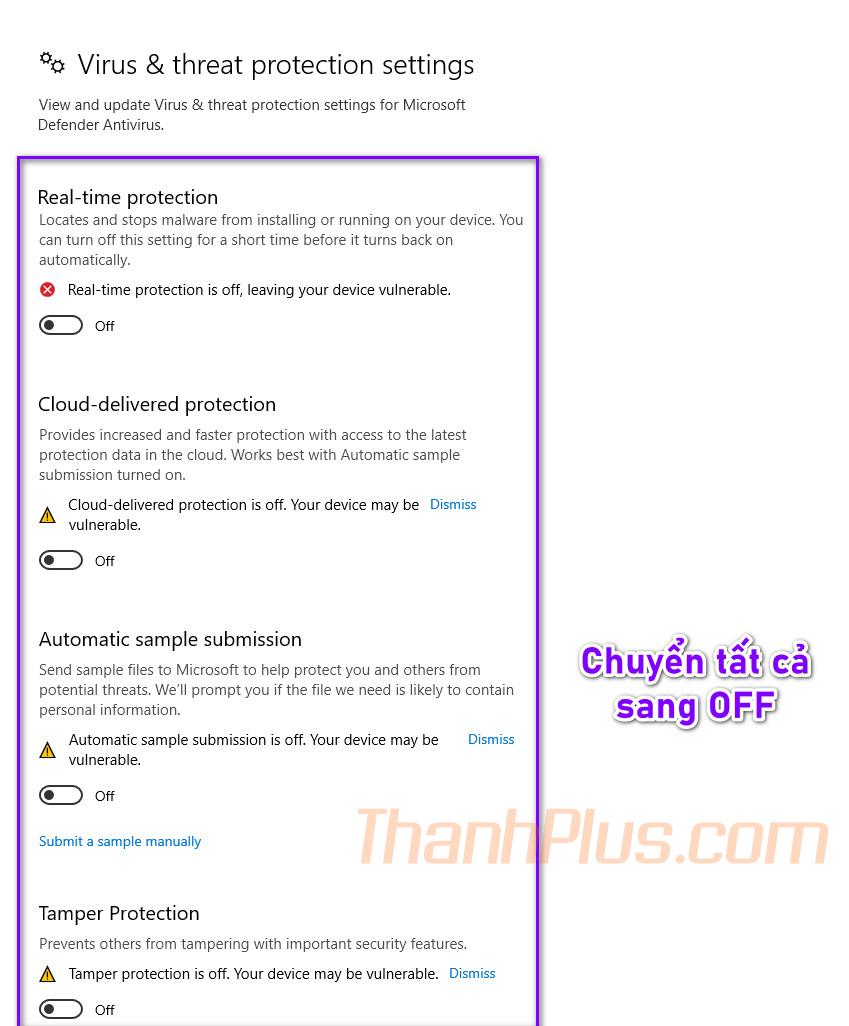
Bây giờ bạn có thể yên tâm giải nén file phần mềm. Windows sẽ tự động bật lại mỗi lần khởi động lại máy nên khi nào cài phần mềm bạn vào mục trên để tắt nhé.
Tắt Windows Defender trên Windows 8 và Windows 8.1
Đầu tiên bạn hãy click chuột phải vào biểu tượng Windows dưới góc trái màn hình sau đó chọn Search
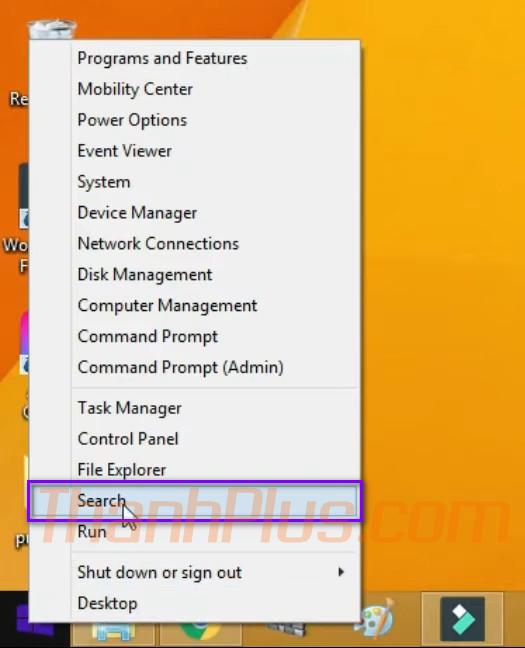
Nhập từ khóa “search” và chọn dòng như ảnh dưới
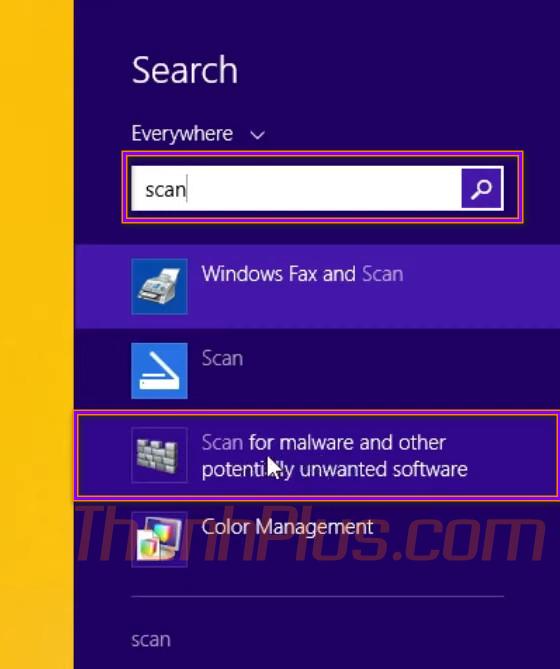
Bấm Canel scan để dừng quá trình quét virus
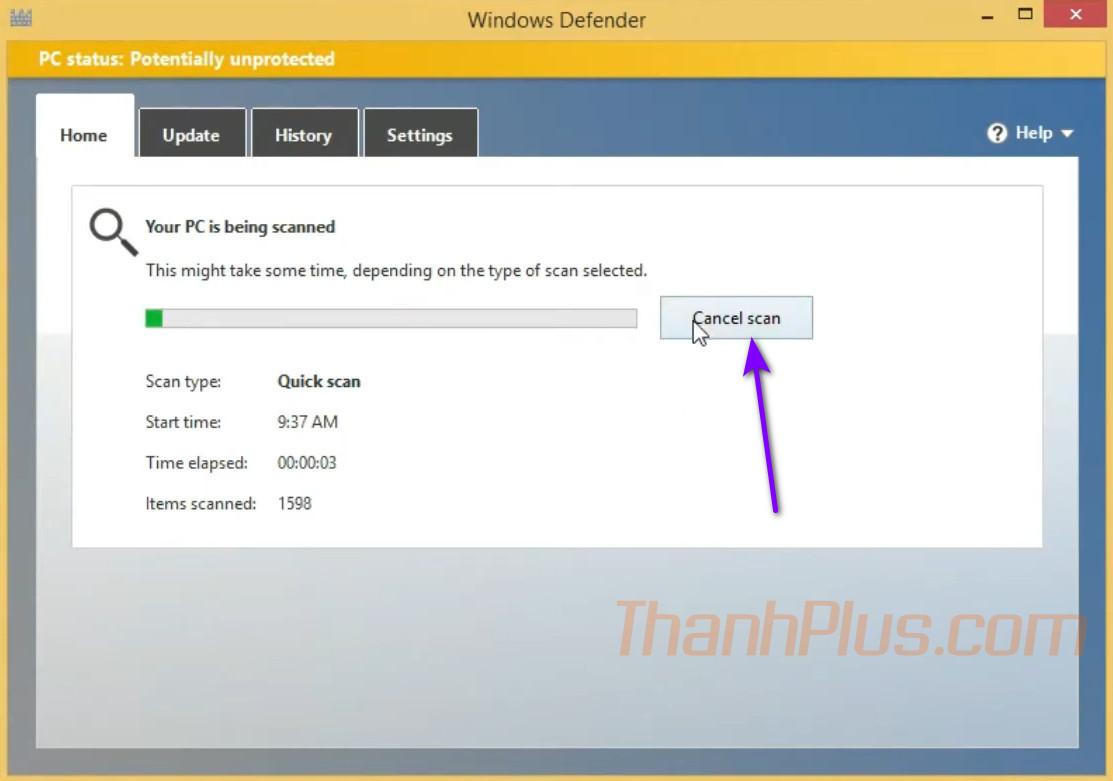
Tiếp theo hãy vào tab Settings > Real-time protection và bỏ tick ô như ảnh dưới sau đó chọn Save changes
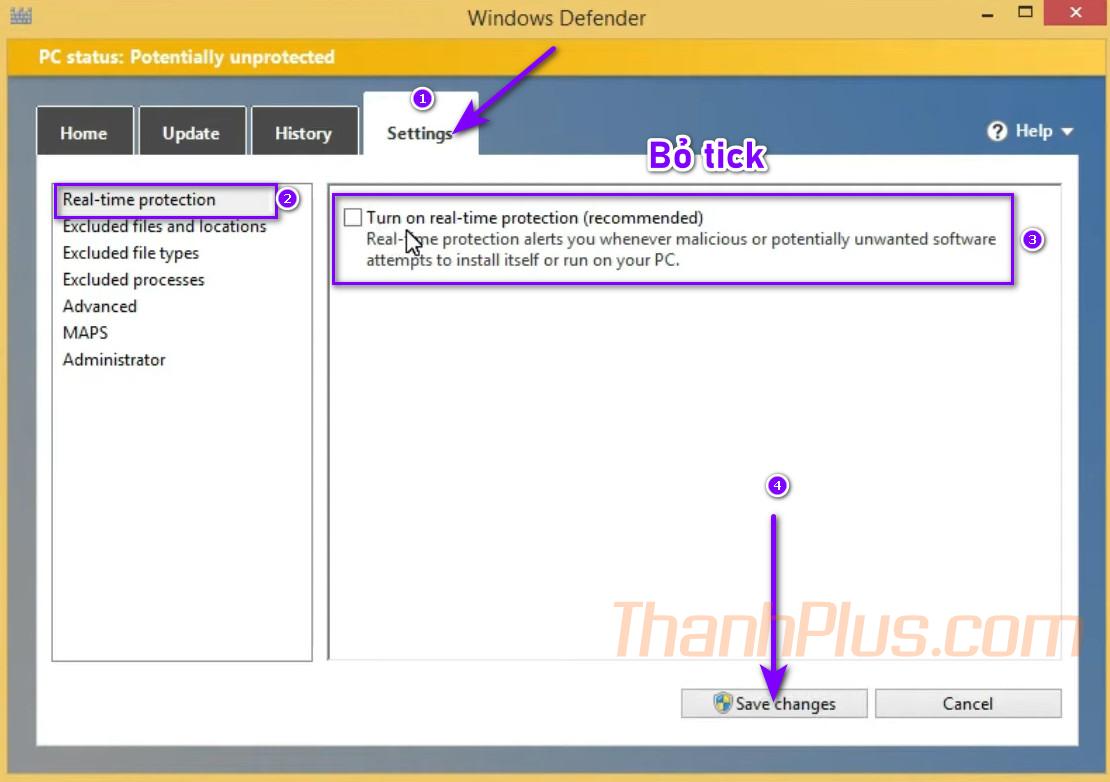
Như vậy là xong.
Tắt Windows Defender trên Windows 7
Để tắt tường lửa trên Windows 7 bạn cần thực hiện các bước sau.
Đầu tiên hãy click vào biểu tượng Windows bên dưới góc trái màn hình và chọn Control Panel
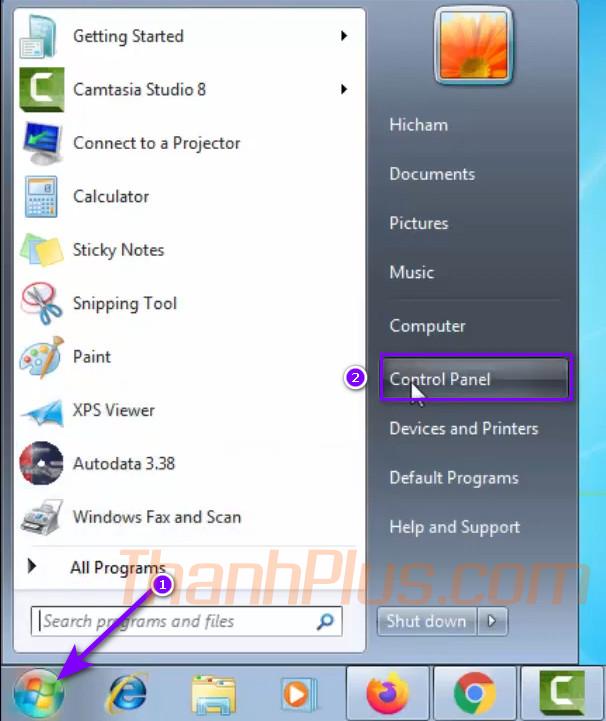
Mục ở Category bạn hãy chọn Small icons
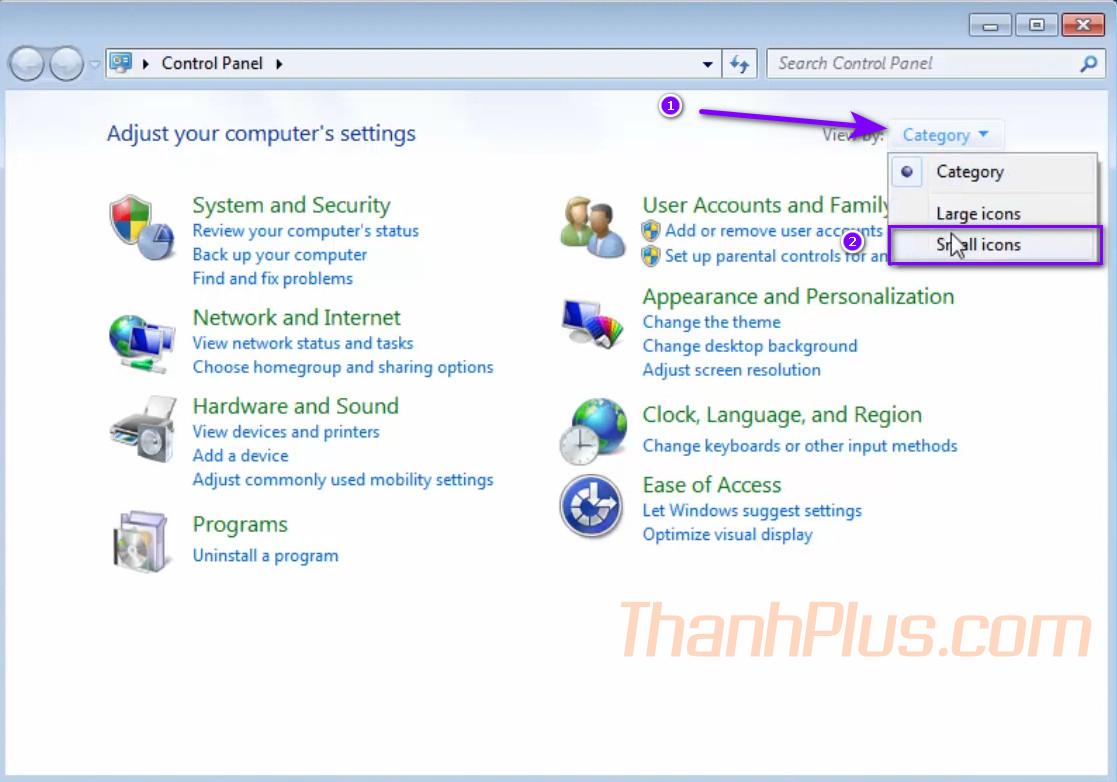
Click vào Windows Defender
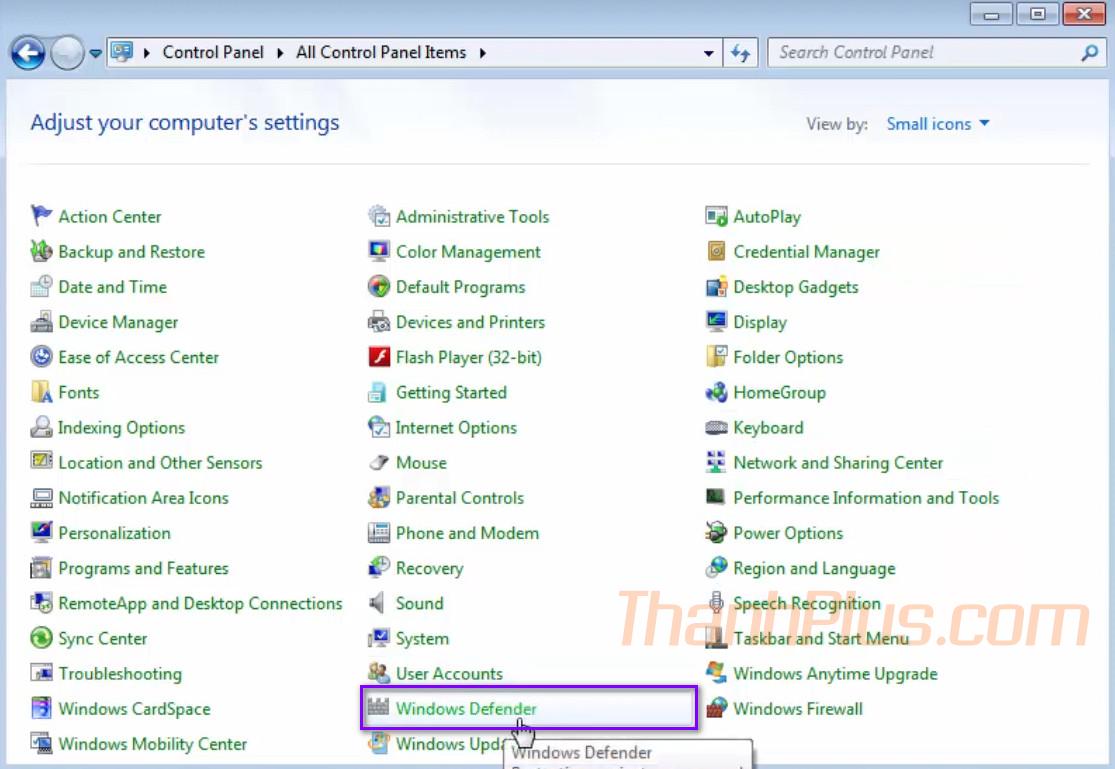
Chọn qua tab Tools
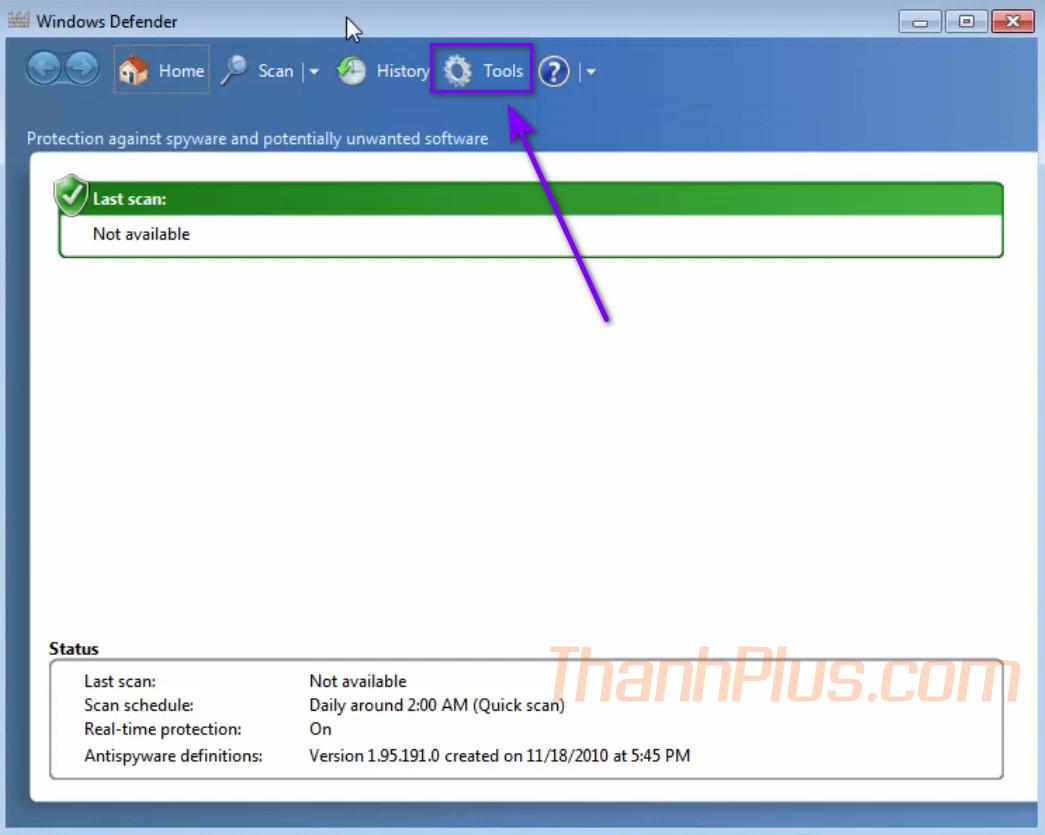
Chọn Options
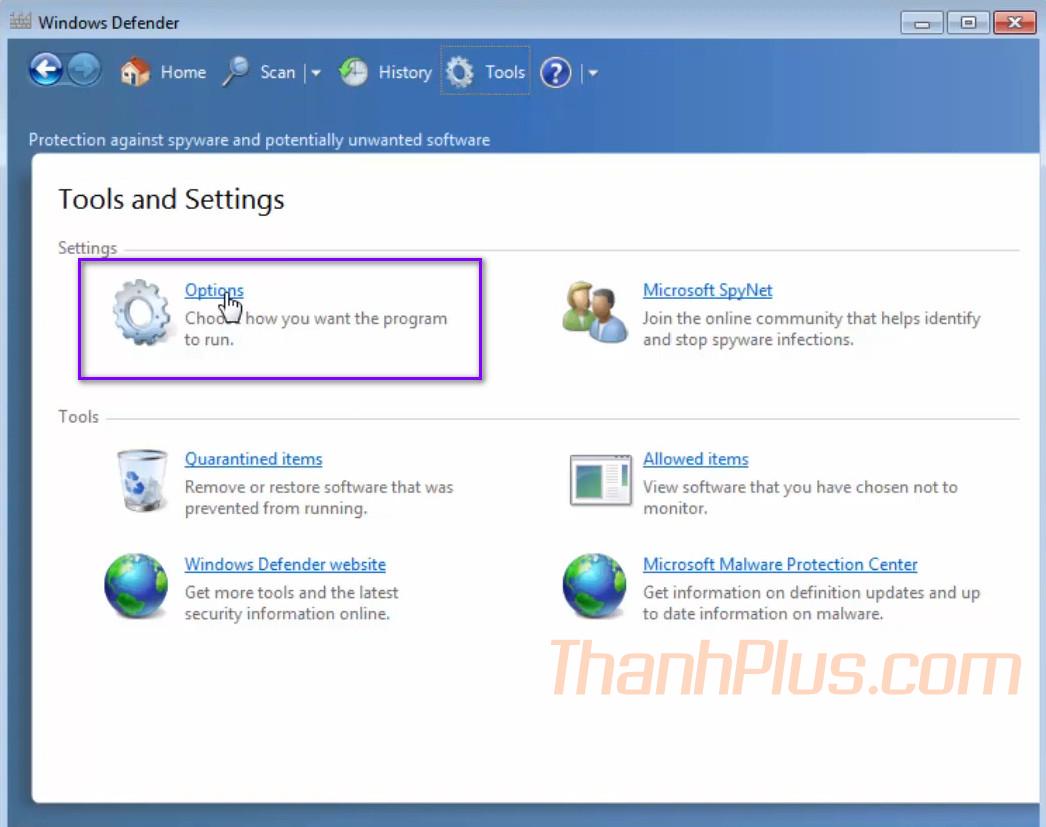
Vào mục Administrator, bỏ tick ô Use this program và click Save để lưu lại
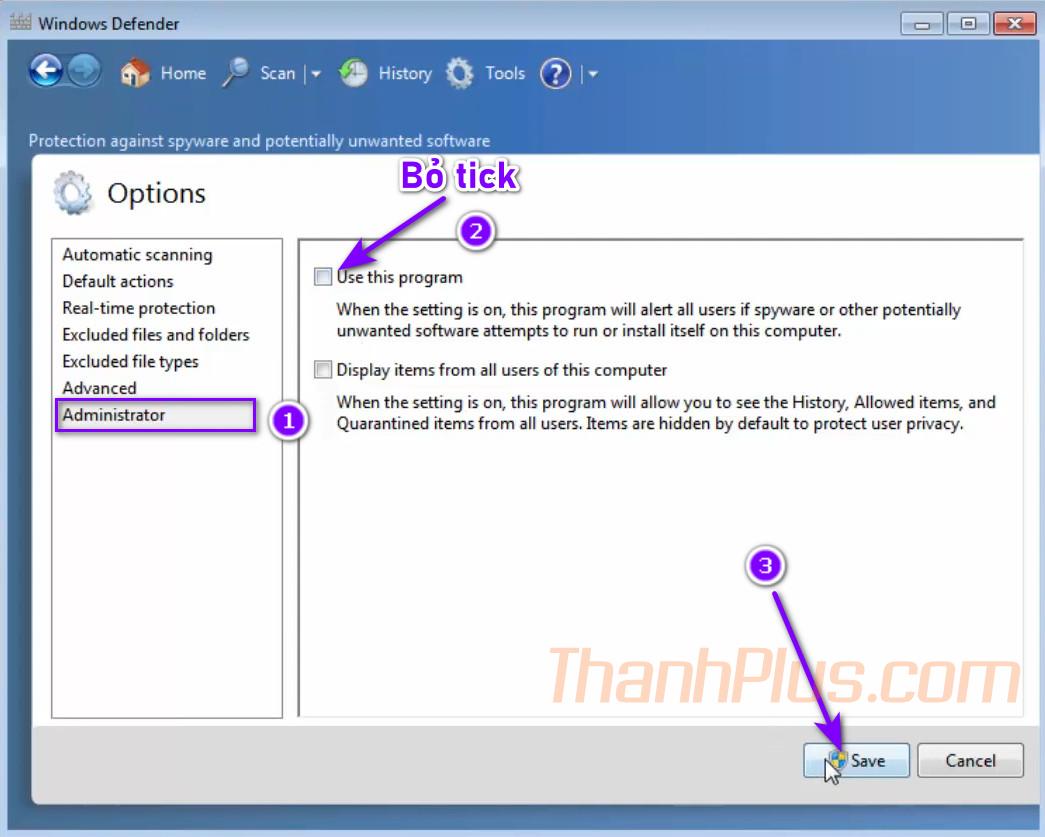
Chọn Close khi thấy thông báo này
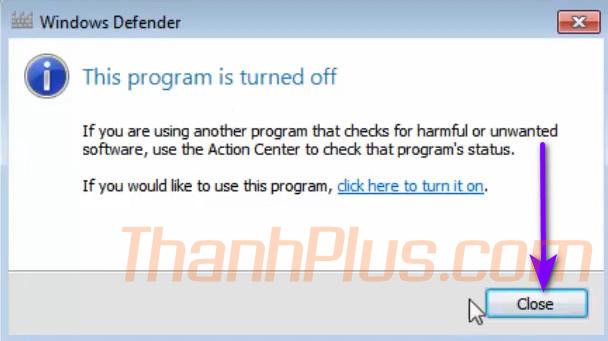
Như vậy là đã xong.
Vậy là chúng ta đã cùng tham khảo cách tắt Windows Defender trên mọi nền tảng Windows, chúc các bạn thành công.